- 软件大小:39MB
- 软件语言:简体中文
- 软件类型:国产软件
- 软件类别:打印机驱动
- 更新时间:2019-01-03
- 软件授权:免费版
- 官方网站://www.9553.com
- 运行环境:XP/Win7/Win8/Win10
- 标签:打印机驱动 得力打印机驱动
得力DL-730C驱动程序是一款非常优秀的打印机驱动,它能够解决得力DL-730C打印机在使用过程中遇到的一些问题,因此有需要的朋友赶紧来下载吧!

【外箱尺寸】33.5*23*21cm
【毛重】2.5kg
【包装数量】1/0/0/1
【产品颜色】白
1、在9553下载驱动,解压后,双击运行‘DL-730C.exe’安装文件
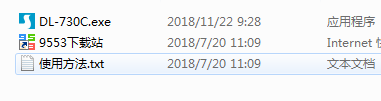
2、选择i accept同意安装协议,点击下一步
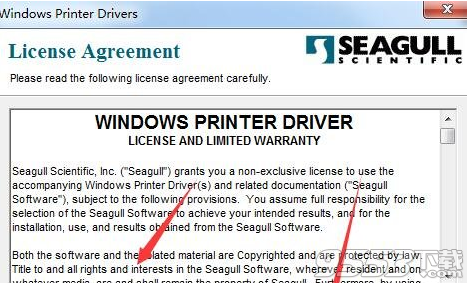
3、选择安装目录,点击下一步
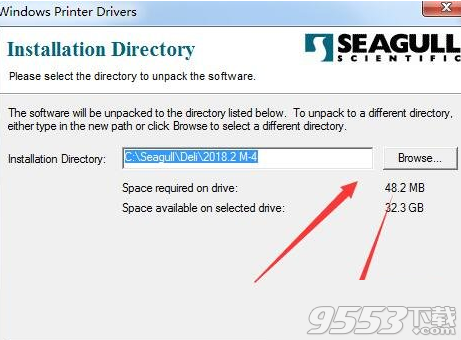
4、点击完成,进入中文安装向导界面
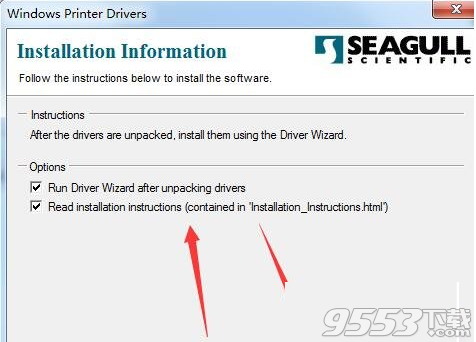
5、选择打印机连接方式,这里选择其他,点击下一步
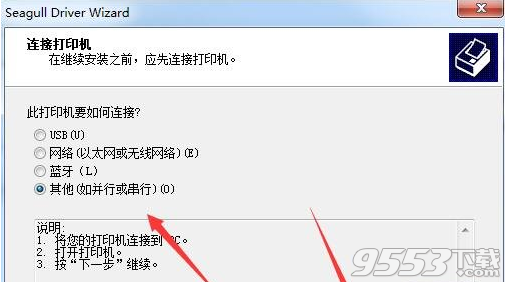
6、选择打印机型号,这里找到Deli DL-730C打印机型号,点击下一步
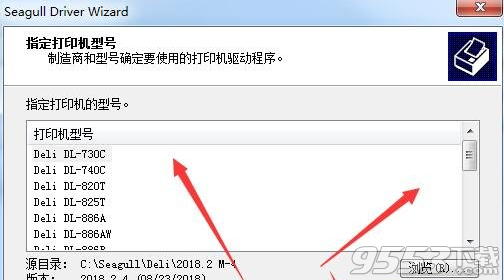
7、指定端口号,点击下一步
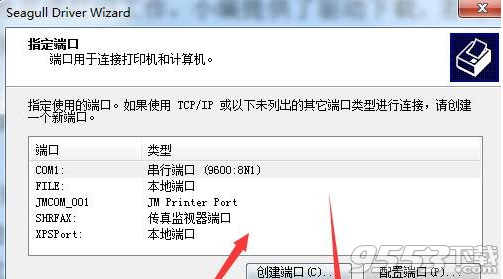
8、输入打印机名字Deli DL-730C,点击下一步
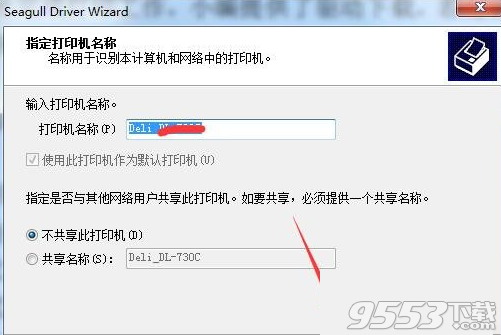
9、点击完成,等待程序安装完成即可
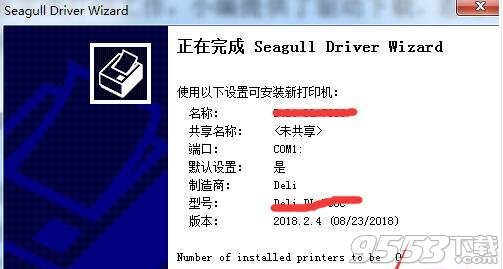
一、首先是检查打印机面板指示灯是否异常,如果有异常闪烁:
1.请检查打印机内是否有卡纸,如有卡住纸张或纸片,请取出再试。
2.检查打印机硒鼓是否安好,或者硒鼓是不是好的,如有条件可以更换硒鼓试试。
二、再检查下打印机状态是否正常,方法如下:
打开控制面板里的“打印机和传真”在里面找到你的打印机图标,检查打印机的状态。 如果图标呈灰色,那表示你连接线没有接好;如果状态是“暂停”的话,那就双击图标,在“打印机”菜单里在“暂停打印”上单击把前面的“对勾”去掉,当然也可以在图标上鼠标右键,然后选择“恢复打印”,最快捷的操作是选中被暂停的打印机图标,然后在左边的打印机任务中点恢复打印。
三、接着是检查系统打印服务有没有启动:
步骤:在“我的电脑”上点右键“管理”-“服务和应用程序”-“服务”-在里面找到“print spooler”这项服务,看它是否已启动,如果没有,点“启动”再把“启动类型”选为“自动”。
四、接下来是检查你的打印机联机主板或打印机连接线是否损坏:
方法:在“控制面把”里把打印机驱动和相关软件全部卸载掉,然后将打印机的连接线(usb或并口线)接到电脑上,打开打印机电源,然后依次点击“开始菜单”-“设置”-打开“打印机和传真机”,在里面点右键“添加打印机”。
首先点击电脑开始菜单,选择设备与打印机。
选择经常提示被挂起的打印机设备,右键单击选择删除设备,则提示正在删除设备。
然后在设备与打印机控制面板中右键单击,选择添加设备,选择需要添加的设备,然后单击下一步。
等待添加设备,添加成功之后则提示设备已成功添加到此电脑上。